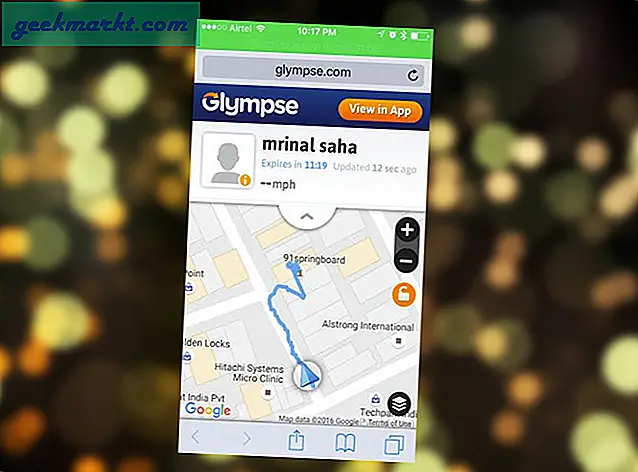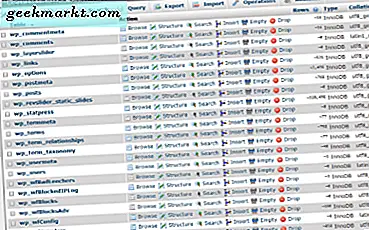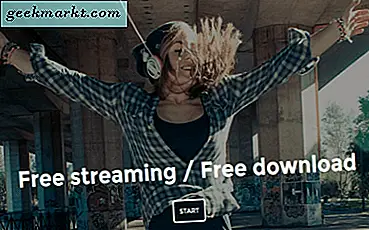Masaüstünün aksine, çoğu akıllı telefonun web tarayıcısı IDM veya XDM gibi harici indirme yöneticilerini desteklemez. Ancak bir Firefox kullanıcısıysanız, size iyi haberlerimiz var. Son zamanlarda Firefox, Firefox Nightly yapılarına harici indirme yöneticileri için destek ekledi. İşte onu nasıl kullanacağınız.
Firefox ile Harici İndirme Yöneticisi Nasıl Kullanılır
Bilmiyorsanız, Firefox'un 3 farklı Android tarayıcısı var varyantlar - Firefox, Firefox Beta, Firefox Nightly. Firefox tarayıcısı, normal kullanıma yönelik en kararlı değişkendir. Firefox Beta, her hafta en son ve kararlı güncellemeleri isteyen Firefox meraklıları içindir. Son olarak, Firefox Nightly, her gün güncellenen son teknoloji Firefox tarayıcısıdır.
Öncelikle, Firefox tarayıcısını indirin ve kurun. Firefox hesabınızla oturum açmayı seçebilirsiniz, ancak bu olmadan sorun olmaz. İndirme yöneticisi desteğini açmak için sağ alt köşedeki köfte simgesine dokunun. Genişletilmiş menüden Ayarlar'a dokunun. Ayarlar menüsünde, en alta gidin ve "Harici indirme yöneticisi"Gelişmiş bölümünün altında.

Harici indirme yöneticisi etkinleştirildikten sonra, bir dosya indirdiğinizde, indirme yöneticisini seçmeniz için bir açılır pencereye sahip olursunuz. Aşağıdaki ekran görüntüsünde, açık kaynaklı bir indirme yöneticisi olan Navi'yi yükledim. Bu nedenle, Firefox bir dosya indirirken Navi ve Firefox arasında indirme yöneticisini seçmemi istiyor.

Firefox Nightly'yi normal tarayıcınız olarak kullanmak, denenmiş ve test edilmiş bir yapı olmadığı için birkaç çökmeye ve veri kaybına neden olabilir. Ancak, indirmeler için tercih ettiğiniz tarayıcı olarak Firefox Nightly'yi yerel olarak kullanmaya devam edebilirsiniz. Daha fazla sorun veya soru için aşağıdaki yorumlarda bana bildirin.
Ayrıca Oku:15 En İyi Firefox Android İpuçları ve Püf Noktaları